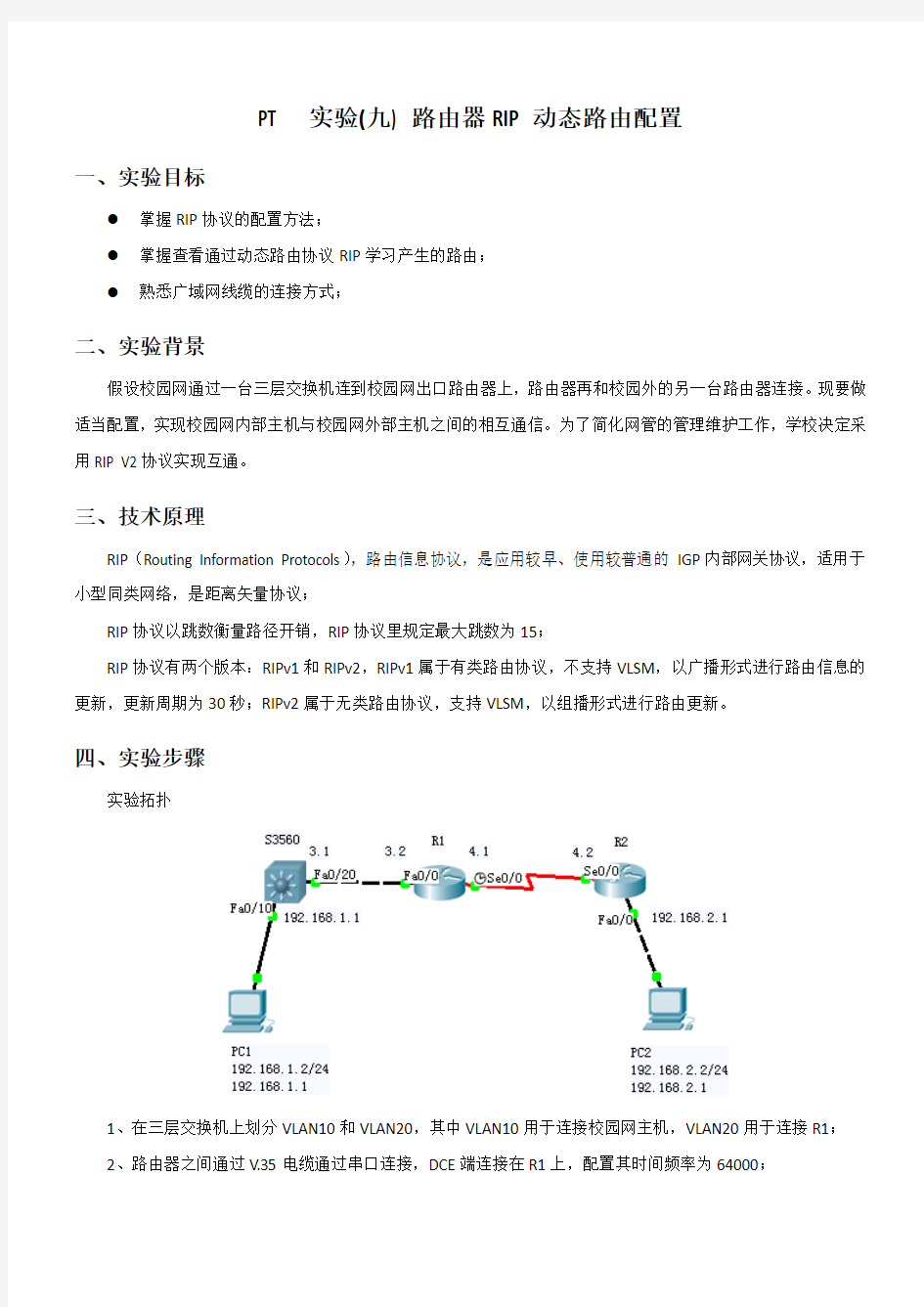
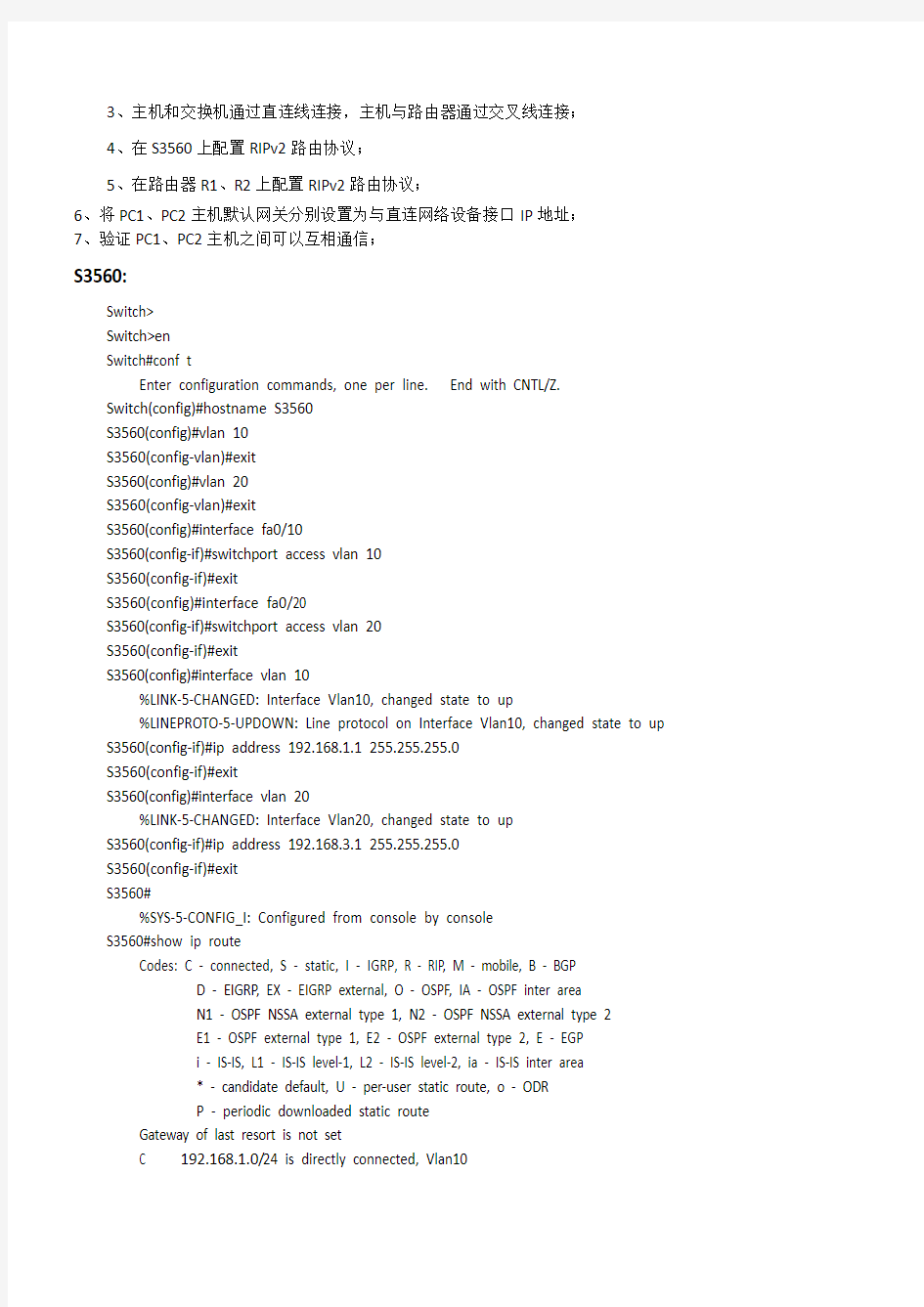
PT 实验(九) 路由器RIP动态路由配置
一、实验目标
●掌握RIP协议的配置方法;
●掌握查看通过动态路由协议RIP学习产生的路由;
●熟悉广域网线缆的连接方式;
二、实验背景
假设校园网通过一台三层交换机连到校园网出口路由器上,路由器再和校园外的另一台路由器连接。现要做适当配置,实现校园网内部主机与校园网外部主机之间的相互通信。为了简化网管的管理维护工作,学校决定采用RIP V2协议实现互通。
三、技术原理
RIP(Routing Information Protocols),路由信息协议,是应用较早、使用较普通的IGP内部网关协议,适用于小型同类网络,是距离矢量协议;
RIP协议以跳数衡量路径开销,RIP协议里规定最大跳数为15;
RIP协议有两个版本:RIPv1和RIPv2,RIPv1属于有类路由协议,不支持VLSM,以广播形式进行路由信息的更新,更新周期为30秒;RIPv2属于无类路由协议,支持VLSM,以组播形式进行路由更新。
四、实验步骤
实验拓扑
1、在三层交换机上划分VLAN10和VLAN20,其中VLAN10用于连接校园网主机,VLAN20用于连接R1;
2、路由器之间通过V.35电缆通过串口连接,DCE端连接在R1上,配置其时间频率为64000;
3、主机和交换机通过直连线连接,主机与路由器通过交叉线连接;
4、在S3560上配置RIPv2路由协议;
5、在路由器R1、R2上配置RIPv2路由协议;
6、将PC1、PC2主机默认网关分别设置为与直连网络设备接口IP地址;
7、验证PC1、PC2主机之间可以互相通信;
S3560:
Switch>
Switch>en
Switch#conf t
Enter configuration commands, one per line. End with CNTL/Z.
Switch(config)#hostname S3560
S3560(config)#vlan 10
S3560(config-vlan)#exit
S3560(config)#vlan 20
S3560(config-vlan)#exit
S3560(config)#interface fa0/10
S3560(config-if)#switchport access vlan 10
S3560(config-if)#exit
S3560(config)#interface fa0/20
S3560(config-if)#switchport access vlan 20
S3560(config-if)#exit
S3560(config)#interface vlan 10
%LINK-5-CHANGED: Interface Vlan10, changed state to up
%LINEPROTO-5-UPDOWN: Line protocol on Interface Vlan10, changed state to up S3560(config-if)#ip address 192.168.1.1 255.255.255.0
S3560(config-if)#exit
S3560(config)#interface vlan 20
%LINK-5-CHANGED: Interface Vlan20, changed state to up
S3560(config-if)#ip address 192.168.3.1 255.255.255.0
S3560(config-if)#exit
S3560#
%SYS-5-CONFIG_I: Configured from console by console
S3560#show ip route
Codes: C - connected, S - static, I - IGRP, R - RIP, M - mobile, B - BGP
D - EIGRP, EX - EIGRP external, O - OSPF, IA - OSPF inter area
N1 - OSPF NSSA external type 1, N2 - OSPF NSSA external type 2
E1 - OSPF external type 1, E2 - OSPF external type 2, E - EGP
i - IS-IS, L1 - IS-IS level-1, L2 - IS-IS level-2, ia - IS-IS inter area
* - candidate default, U - per-user static route, o - ODR
P - periodic downloaded static route
Gateway of last resort is not set
C 192.168.1.0/24 is directly connected, Vlan10
S3560(config)#router rip //配置rip路由协议
S3560(config-router)#network 192.168.1.0
S3560(config-router)#network 192.168.3.0
S3560(config-router)#version 2
S3560(config-router)#end
S3560#
%LINK-5-CHANGED: Interface FastEthernet0/20, changed state to up
%LINEPROTO-5-UPDOWN: Line protocol on Interface FastEthernet0/20, changed state to up %LINEPROTO-5-UPDOWN: Line protocol on Interface Vlan20, changed state to up //当配置好所有RIPv2后,再查看路由信息
S3560#show ip route
Codes: C - connected, S - static, I - IGRP, R - RIP, M - mobile, B - BGP
D - EIGRP, EX - EIGRP external, O - OSPF, IA - OSPF inter area
N1 - OSPF NSSA external type 1, N2 - OSPF NSSA external type 2
E1 - OSPF external type 1, E2 - OSPF external type 2, E - EGP
i - IS-IS, L1 - IS-IS level-1, L2 - IS-IS level-2, ia - IS-IS inter area
* - candidate default, U - per-user static route, o - ODR
P - periodic downloaded static route
Gateway of last resort is not set
C 192.168.1.0/24 is directly connected, Vlan10
R 192.168.2.0/24 [120/2] via 192.168.3.2, 00:00:01, Vlan20
C 192.168.3.0/24 is directly connected, Vlan20
R 192.168.4.0/24 [120/1] via 192.168.3.2, 00:00:01, Vlan20
S3560#
R1:
Router>en
Router#conf t
Enter configuration commands, one per line. End with CNTL/Z.
Router(config)#hostname R1
R1(config)#interface fa0/0
R1(config-if)#ip address 192.168.3.2 255.255.255.0
R1(config-if)#no shutdown
%LINK-5-CHANGED: Interface FastEthernet0/0, changed state to up
%LINEPROTO-5-UPDOWN: Line protocol on Interface FastEthernet0/0, changed state to up R1(config-if)#exit
R1(config)#interface serial 0/0
R1(config-if)#ip address 192.168.4.1 255.255.255.0
R1(config-if)#no shutdown
%LINK-5-CHANGED: Interface Serial0/0, changed state to down
R1(config-if)#clock rate 64000
R1(config-if)#exit
R1#show ip route
Codes: C - connected, S - static, I - IGRP, R - RIP, M - mobile, B - BGP
D - EIGRP, EX - EIGRP external, O - OSPF, IA - OSPF inter area
N1 - OSPF NSSA external type 1, N2 - OSPF NSSA external type 2
E1 - OSPF external type 1, E2 - OSPF external type 2, E - EGP
i - IS-IS, L1 - IS-IS level-1, L2 - IS-IS level-2, ia - IS-IS inter area
* - candidate default, U - per-user static route, o - ODR
P - periodic downloaded static route
Gateway of last resort is not set
R 192.168.1.0/24 [120/1] via 192.168.3.1, 00:00:15, FastEthernet0/0
C 192.168.3.0/24 is directly connected, FastEthernet0/0
R1(config)#router rip //配置rip路由协议
R1(config-router)#network 192.168.3.0
R1(config-router)#network 192.168.4.0
R1(config-router)#version 2
R1(config-router)#end
%SYS-5-CONFIG_I: Configured from console by console
%LINK-5-CHANGED: Interface Serial0/0, changed state to up
%LINEPROTO-5-UPDOWN: Line protocol on Interface Serial0/0, changed state to up //当配置好所有RIPv2后,再查看路由信息
R1#show ip route
Codes: C - connected, S - static, I - IGRP, R - RIP, M - mobile, B - BGP
D - EIGRP, EX - EIGRP external, O - OSPF, IA - OSPF inter area
N1 - OSPF NSSA external type 1, N2 - OSPF NSSA external type 2
E1 - OSPF external type 1, E2 - OSPF external type 2, E - EGP
i - IS-IS, L1 - IS-IS level-1, L2 - IS-IS level-2, ia - IS-IS inter area
* - candidate default, U - per-user static route, o - ODR
P - periodic downloaded static route
Gateway of last resort is not set
R 192.168.1.0/24 [120/1] via 192.168.3.1, 00:00:19, FastEthernet0/0
R 192.168.2.0/24 [120/1] via 192.168.4.2, 00:00:11, Serial0/0
C 192.168.3.0/24 is directly connected, FastEthernet0/0
C 192.168.4.0/24 is directly connected, Serial0/0
R1#
R2:
Router>en
Router#conf t
Enter configuration commands, one per line. End with CNTL/Z.
Router(config)#hostname R2
R2(config)#interface fa0/0
R2(config-if)#ip address 192.168.2.1 255.255.255.0
R2(config-if)#no shutdown
%LINK-5-CHANGED: Interface FastEthernet0/0, changed state to up
%LINEPROTO-5-UPDOWN: Line protocol on Interface FastEthernet0/0, changed state to up R2(config-if)#exit
R2(config)#interface Serial 0/0
R2(config-if)#ip address 192.168.4.2 255.255.255.0
R2(config-if)#no shutdown
%LINK-5-CHANGED: Interface Serial0/0, changed state to up
%LINEPROTO-5-UPDOWN: Line protocol on Interface Serial0/0, changed state to up
R2(config-if)#exit
R2(config)#end
%SYS-5-CONFIG_I: Configured from console by console
R2#show ip route
Codes: C - connected, S - static, I - IGRP, R - RIP, M - mobile, B - BGP
D - EIGRP, EX - EIGRP external, O - OSPF, IA - OSPF inter area
N1 - OSPF NSSA external type 1, N2 - OSPF NSSA external type 2
E1 - OSPF external type 1, E2 - OSPF external type 2, E - EGP
i - IS-IS, L1 - IS-IS level-1, L2 - IS-IS level-2, ia - IS-IS inter area
* - candidate default, U - per-user static route, o - ODR
P - periodic downloaded static route
Gateway of last resort is not set
C 192.168.2.0/24 is directly connected, FastEthernet0/0
C 192.168.4.0/24 is directly connected, Serial0/0
R2#conf t
Enter configuration commands, one per line. End with CNTL/Z.
R2(config)#router rip
R2(config-router)#network 192.168.2.0
R2(config-router)#network 192.168.4.0
R2(config-router)#version 2
R2(config-router)#end
%SYS-5-CONFIG_I: Configured from console by console
//当配置好所有RIPv2后,再查看路由信息
R2#show ip route
Codes: C - connected, S - static, I - IGRP, R - RIP, M - mobile, B - BGP
D - EIGRP, EX - EIGRP external, O - OSPF, IA - OSPF inter area
N1 - OSPF NSSA external type 1, N2 - OSPF NSSA external type 2
E1 - OSPF external type 1, E2 - OSPF external type 2, E - EGP
i - IS-IS, L1 - IS-IS level-1, L2 - IS-IS level-2, ia - IS-IS inter area
* - candidate default, U - per-user static route, o - ODR
P - periodic downloaded static route
Gateway of last resort is not set
R 192.168.1.0/24 [120/2] via 192.168.4.1, 00:00:00, Serial0/0
C 192.168.2.0/24 is directly connected, FastEthernet0/0
R 192.168.3.0/24 [120/1] via 192.168.4.1, 00:00:00, Serial0/0
C 192.168.4.0/24 is directly connected, Serial0/0
R2#
五、测试
Packet Tracer PC Command Line 1.0
PC>ipconfig
IP Address......................: 192.168.2.2
Subnet Mask.....................: 255.255.255.0
Default Gateway.................: 192.168.2.1
PC>ping 192.168.1.2
Pinging 192.168.1.2 with 32 bytes of data:
Request timed out.
Request timed out.
Reply from 192.168.1.2: bytes=32 time=16ms TTL=125
Reply from 192.168.1.2: bytes=32 time=17ms TTL=125
Ping statistics for 192.168.1.2:
Packets: Sent = 4, Received = 2, Lost = 2 (50% loss), Approximate round trip times in milli-seconds:
Minimum = 16ms, Maximum = 17ms, Average = 16ms PC>ping 192.168.1.2
Pinging 192.168.1.2 with 32 bytes of data:
Reply from 192.168.1.2: bytes=32 time=19ms TTL=125
Reply from 192.168.1.2: bytes=32 time=16ms TTL=125
Reply from 192.168.1.2: bytes=32 time=13ms TTL=125
Reply from 192.168.1.2: bytes=32 time=15ms TTL=125
Ping statistics for 192.168.1.2:
Packets: Sent = 4, Received = 4, Lost = 0 (0% loss), Approximate round trip times in milli-seconds:
Minimum = 13ms, Maximum = 19ms, Average = 15ms PC>
H C路由器配置实例 公司内部编号:(GOOD-TMMT-MMUT-UUPTY-UUYY-DTTI-
通过在外网口配置nat基本就OK了,以下配置假设Ethernet0/0为局域网接口,E t h e r n e t0/1为外网口。 1、配置内网接口(E t h e r n e t0/0):[M S R20-20]i n t e r f a c e E t h e r n e t0/0 [M S R20-20 2、使用动态分配地址的方式为局域网中的P C分配地址[M S R20-20]d h c p s e r v e r i p-p o o l 1 [M S R20-20-d h c p-p o o l-1]n e t w o r k192.168.1.024 [M S R20-20 [M S R20-20 3、配置n a t [M S R20-20]n a t a d d r e s s-g r o u p1公网I P公网I P [MSR20-20]acl number 3000 [MSR20-20-acl-adv-3000]rule 0 permit ip 4、配置外网接口(Ethernet0/1) [MSR20-20] interface Ethernet0/1 [MSR20-20- Ethernet0/1]ip add 公网IP [MSR20-20- Ethernet0/1] nat outbound 3000 address-group 1 5.加默缺省路由 [MSR20-20]route-stac 0.0.0外网网关 总结: 在2020路由器下面,
实验四路由器基本配置 一、实验目的 1.熟悉路由器开机界面; 2.掌握H3C路由器几种常用配置方法; 3.掌握H3C路由器基本配置命令。 二、实验环境 H3C路由器、标准Console配置线、双绞线、PC。 三、实验内容 1.预备知识 (1)MSR2600-30路由器规格说明 1:电源适配器插座2:电源开关3:千兆以太网接口GE 4:千兆以太网接口GE15:串行配置口CON/AUX6:USB配置口CON 7:USB接口 图A-2MSR26-30后视图
1:SIC接口模块32:SIC接口模块2 3:SIC接口模块14:接地端子 (2)H3C26-30结构 硬件组成: CPU(处理器) RAM(存储正在运行的配置文件、报文缓存) FLASH(负责保存OS的映像和路由器的微码) NVRAM(非易失,相当于硬盘,保存配置件) ROM(加载OS) 接口(完成路由器与其它设备的数据交换)
软件结构: BOOT ROM:主要功能是路由器加电后完成有关初始化工作,并向内存中加入操作系统代码。 COMWARE:华为路由器上运行的软件平台。 2.通过console口配置路由器 (1)搭建环境(类似配置交换机) (2)运行超级终端并设置通讯参数; (3)与路由器连接(按Enter键,将进入路由器视图)
3.路由器的各种视图 视图分类:用户视图、系统视图、路由协议视图、接口视图、用户界面视图。 路由器常用命令视图功能特性列表 视图名称功能提示符进入命令退出命令 系统视图配置系统参数[H3C]用户登录后即进入logout断开与路由器连接 RIP视图配置RIP协议参数[H3C-rip]在系统视图下键入rip quit返回系统视图 同步串口视图配置同步串口参数[H3C-Serial0] 在任意视图下键入 interface serial0 quit返回系统视图 异步串口视图配置异步串口参数[H3C-Async0] 在任意视图下键入 interface async0 quit返回系统视图 AUX接口 视图配置AUX接口参数[H3C-Aux0] 在任意视图下键入 interface aux0 quit返回系统视图 以太网接口 视图配置以太网口参数[H3C-Ethernet0] 在任意视图下键入 interface ethernet0 quit返回系统视图 ACL视图配置访问控制列表规则[H3C-acl-1]在系统视图下键入 acl1 quit返回系统视图 说明: (1)命令行提示符以网络设备名(缺省为H3C)加上各种命令视图名来表示,如“[H3C-rip]”。 (2)各命令根据视图划分,一般情况下,在某一视图下只能执行该视图限定的命令;但对于一些常用的命令,在所有视图下均可执行,这些命令包括:ping、display、debugging、reset、save、interface、logic-channel、controller。 (3)上表中有些视图需要首先启动相应功能,才能进入;有些视图需要首先配置相关限制条件,才能进入。 (4)在所有视图中,使用quit命令返回上一级视图,使用return命令直接返回系统视图。 4.系统的基本配置与管理 (1)路由器的名称配置(在系统视图下) 操作命令 配置路由器的名称sysname sysname
实验路由器的基本操作 【实验名称】 路由器的基本操作。 【实验目的】 理解路由器的工作原理,掌握路由器的基本操作。 【背景描述】 你是某公司新进的网管,公司要求你熟悉网络产品,公司采用全系列锐捷网络产品,首先要求你登录路由器,了解、掌握路由器的命令行操作,进行路由器设备名的配置,配置路由器登录时的描述信息,对路由器的端口配置基本的参数。 【需求分析】 将计算机的Com口和路由器的Console口通过Console线缆连接起来,使用Windows 提供的超级终端工具进行连接,登录路由器的命令行界面进行配置。 【实验拓扑】 图6-1 实验拓扑图 【实验设备】 路由器1台 计算机1台 【预备知识】 路由器的工作原理和基本配置方法 【实验原理】 路由器的管理方式基本分为两种:带内管理和带外管理。通过路由器的Console口管理路由器属于带外管理,不占用路由器的网络接口,但特点是线缆特殊,需要近距离配置。第一次配置路由器时必须利用Console进行配置,使其支持telnet远程管理。 路由器的命令行操作模式,主要包括:用户模式、特权模式、全局配置模式、端口模式等等几种。 ?用户模式进入路由器后得到的第一个操作模式,该模式下可以简单查看路由器
的软、硬件版本信息,并进行简单的测试。用户模式提示符为Red-Giant> ?特权模式由用户模式进入的下一级模式,该模式下可以对路由器的配置文件进行管理,查看路由器的配置信息,进行网络的测试和调试等。特权模式提示符为 Red-Giant# ?全局配置模式属于特权模式的下一级模式,该模式下可以配置路由器的全局性参数(如主机名、登录信息等)。在该模式下可以进入下一级的配置模式,对路由 器具体的功能进行配置。全局模式提示符为Red-Giant (config)# ?端口模式属于全局模式的下一级模式,该模式下可以对路由器的端口进行参数配置。 Exit命令是退回到上一级操作模式, end命令是直接退回到特权模式 路由器命令行支持获取帮助信息、命令的简写、命令的自动补齐、快捷键功能。 配置路由器的设备名称和路由器的描述信息必须在全局配置模式下执行。 Hostname配置路由器的设备名称即命令提示符的前部分信息。 当用户登录路由器时,你可能需要告诉用户一些必要的信息。你可以通过设置标题来达到这个目的。你可以创建两种类型的标题:每日通知和登录标题。 Banner motd配置路由器每日提示信息motd message of the day。 Banner login配置路由器远程登录提示信息,位于每日提示信息之后。 锐捷路由器接口Fastethernet接口默认情况下是10M/100M自适应端口,双工模式也为自适应。 在路由器的物理端口可以灵活配置带宽,但最大值为该端口的实际物理带宽。 查看路由器的系统和配置信息命令要在特权模式下执行。 Show version查看路由器的版本信息,可以查看到路由器的硬件版本信息和软件版本信息,用于进行路由器操作系统升级时的依据。 Show ip route 查看路由表信息。 Show running-config查看路由器当前生效的配置信息。 【实验步骤】 第一步:路由器命令行的基本功能 RSR20>? !使用?显示当前模式下所有可执行的命令 Exec commands: <1-99> Session number to resume disable Turn off privileged commands disconnect Disconnect an existing network connection enable Turn on privileged commands exit Exit from the EXEC help Description of the interactive help system lock Lock the terminal ping Send echo messages ping6 ping6
单臂路由的基本配置 计算机网络实验报告 实验六单臂路由的基本配置 一、实验目的. (1)熟悉VLAN的配置 (2)熟悉路由器子接口的配置(3)熟悉子接口的封装(4)熟悉子网的划分 二、实验环境. 1.拓扑图: 三、实验步骤. 配置步骤 1.主机配置IP地址信息。 PC1. IP地址:192.168.0.2 子网掩码:255.255.255.224 默认网关:192.168.0.1 PC2. IP地址:192.168.0.34 子网掩码:255.255.255.224 默认网关:192.168.0.33 PC3. IP地址:192.168.0.66 子网掩码:255.255.255.224 默认网关:192.168.0.65 PC4. IP地址:192.168.0.100 子网掩码:255.255.255.224 默认网关:192.168.0.99 PC5. IP地址:192.168.0.132 子网掩码:255.255.255.224 默认网关:192.168.0.131 PC6. IP地址:192.168.0.164 子网掩码:255.255.255.224 默认网关:192.168.0.163 2.路由器子接口的配置 Router(config-subif)#int f0/0.1 Router(config-subif)#en dot1q 1 Router(config-subif)#ip add 192.168.0.1 255.255.255.224 Router(config-subif)#int f0/0.2 Router(config-subif)#en dot1q 2 Router(config-subif)#ip add 192.168.0.33 255.255.255.224
华为AR1220路由器配置参数实际应用实例解说一 1. 配置参数 [GZ]dis cu [V200R001C00SPC200] //路由器软件版本,可从官方网站下载 # sysname GZ //路由器名字GZ ftp server enable //ftp 服务开通以便拷贝出配置文件备份 # voice # http server port 1025 //http undo http server enable # drop illegal-mac alarm # l2tp aging 0 # vlan batch 10 20 30 40 50 //本路由器设置的VLAN ID # igmp global limit 256 # multicast routing-enable //开启组播 #
dhcp enable //全局下开启DHCP服务然后在各VLAN上开启单独的DHCP # ip vpn-instance 1 ipv4-family # acl number 2000 rule 10 permit # acl number 2001 //以太网访问规则列表。 rule 6 permit source 172.23.68.0 0.0.0.255 //允许此网段访问外网 rule 7 permit source 172.23.69.0 0.0.0.255 //允许此网段访问外网 rule 8 permit source 172.23.65.0 0.0.0.3 //允许此网段的前三个IP访问外网rule 9 deny //不允许其他网段访问外网 # acl number 3000 //此规则并未应用 rule 40 permit ip source 172.23.65.0 0.0.0.255 destination 172.23.69.0 0.0.0.25 5 # acl number 3001//定义两个网段主机互不访问,学生不能访问65网段。 rule 5 deny ip source 172.23.65.0 0.0.0.255 destination 172.23.68.0 0.0.0.255 rule 10 deny ip source 172.23.68.0 0.0.0.255 destination 172.23.65.0 0.0.0.255 # aaa //默认视图窗口定义本地登录帐号和密码
路由器基本配置_实验报告 《组网技术》实验报告 姓名学号教学班计算机网络 任课教师王丽娟指导教师王丽娟班主任 2013-6-3 实验地点广西某家具公司机房实验时间 实验项目名称:路由器基本配置 实验目标及要求: 通过CISCO路由器,了解路由器的各个接口的用途、配接方法,路由器配置命令、状态模式的功能,在此基础上通过超级终端完成对路由器的各种基本配置,如:路由器的命名、特权密码的设置、LAN接口的配置、WAN接口的配置、静态路由的配置等等。并用命令保存和查验配置信息。 实验环境及工具: CISCO路由器,PC机,网线,专用电缆(RS232,V35),CONSOLE。 实验内容及过程: 实验内容: 观察CISCO路由器,了解路由器基本知识; 学习电缆连接; 查看CISCO路由器的操作,了解路由器工作原理; 学习基本的路由器配置。 实验步骤: 配置相应的IP参数 打开计算机的“超级终端”程序 此超级终端内输入的命令都是对路由器A的操作,超级终端窗口内所有输出都是路由器A的 输出。 键入“,”列入命令提示。 7-A>? Exec commands: <1-99> Session number to resume access-enable Create a temporary Access-List entry access-profile Apply user-profile to interface clear Reset functions connect Open a terminal connection disable Turn off privileged commands disconnect Disconnect an existing network connection
实验三路由器的基本配置 实验目的: 1、熟悉路由器几种模式,熟练应用快捷键 2、了解路由器的一般配置步骤 3、熟悉基本的配置命令,会查看命令参数 4、理解路由器各种口令的作用,并会恢复路由器的口令 实验知识要点: 路由器的软件和硬件结构 IOS(Internetwork Operating System):路由器的操作系统 CPU:中央处理单元,和计算机一样,它是路由器的控制和运算部件。 RAM/DRAM:内存,用于存储临时的运算结果,如:路由表、ARP表、快速交换缓存、缓冲数据包、数据队列、当前配置。RAM中的数据在路由器断电后是会丢失的。 FLASH:可擦除、可编程的ROM,用于存放路由器的IOS,FLASH的可擦除特性允许我们更新、升级IOS而不用更换路由器内部的芯片。路由器断电后,FLASH的内容不会丢失。FLASH容量较大时,就可以存放多个IOS版本。 NVRAM:非易失性RAM,用于存放路由器的配置文件,路由器断电后,NVRAM中的内容仍然保持。 ROM:只读存储器,存储了路由器的开机诊断程序、引导程序和特殊版本的IOS软件(用于诊断等有限用途),ROM 中软件升级时需要更换芯片。 接口(Interface):用于网络连接,路由器就是通过这些接口和不同的网络进行连接的。 (背板图片) 路由器的启动过程:
ser mode):通常用来查看路由器的状态。在此状态下,无法对路由器进行配置,可以查看的路由器信息也做全局性修改和设置的模式,还可以向下分为一些子模式,比 CLI(Command Line Interface):是Cisco的IOS是命令行界面,有两种基本工作模式:(如下图) 用户模式(U 是有限的; 特权模式(Privilege mode):可以更改路由器的配置,当然也可以查看路由器的所有信息。 全局配置模式:不能使用查看性质的命令,但是确实 如接口配置模式、线路配置模式、路由进程配置模式等
一、单臂路由实例 第一步:交换机SW1的配置: (1)在SW1上创建vlan2 SW1(config)#vlan2 SW1(config-vlan)#exit (2)将SW1的f0/1和f0/2模式设置为access,并分别加入valn1和vlan2 SW1(config)#int f0/1 SW1(config-if)#switchport mode access SW1(config-if)#switchport access vlan 1 SW1(config)#int f0/2 SW1(config-if)#switchport mode access SW1(config-if)#switchport access vlan 2 (3)将f0/3的模式设置为trunk并封dot1q SW1(config)#int f0/3 SW1(config-if)#switchport trunk encapulation dot1q SW1(config-if)#switchport mode trunk 第二步:在路由器R1上的配置: R1(config)#int f0/0 R1(config-if)#no shut R1(config)#int f0/0.1
R1(config-subif)#encapulation dot1q 1 R1(config-subif)#ip add 192.168.1.1 255.255.255.0 R1(config)#int f0/0.2 R1(config-subif)#encapulation dot1q 2 R1(config-subif)#ip add 192.168.2.1 255.255.255.0 第三步:PC机的配置: .PC1:IP:192.168.1.2 netmask:255.255.255.0 gateway:192.168.1.1 PC2:IP:192.168.2.2 netmask:255.255.255.0 gateway:192.168.2.1
通过在外网口配置nat基本就OK了,以下配置假设Ethernet0/0为局域网接口,Ethernet0/1为外网口。 1、配置内网接口(E t h e r n e t0/0):[M S R20-20]i n t e r f a c e E t h e r n e t0/0 [M S R20-20 2、使用动态分配地址的方式为局域网中的P C分配地址[M S R20-20]d h c p s e r v e r i p-p o o l 1 [M S R20-20-d h c p-p o o l-1]n e t w o r k2 4 [M S R20-20 [M S R20-20 3、配置n a t [M S R20-20]n a t a d d r e s s-g r o u p1公网I P公网I P [MSR20-20]acl number 3000 [MSR20-20-acl-adv-3000]rule 0 permit ip 4、配置外网接口(Ethernet0/1) [MSR20-20] interface Ethernet0/1 [MSR20-20- Ethernet0/1]ip add 公网IP [MSR20-20- Ethernet0/1] nat outbound 3000 address-group 1 5.加默缺省路由 [MSR20-20]route-stac 0.0.0外网网关 总结: 在2020路由器下面, 配置外网口, 配置内网口, 配置acl 作nat, 一条默认路由指向电信网关. ok! Console登陆认证功能的配置 关键词:MSR;console; 一、组网需求: 要求用户从console登录时输入已配置的用户名h3c和对应的口令h3c,用户名和口令正确才能登录成功。 二、组网图: 三、配置步骤:
上机报告 姓名学号专业 班级 计科普1002 课程 名称 网络系统集成 指导教师机房 名称 (I520) 上机 日期 2012 年10 月26 日 上机项目名称实验三:路由器基本配置 上机步骤及内容: 实验目的 1.使用路由器配置静态路由、RIP协议、OSPF协议。掌握使用相应协议实现路由选择的方法。 2.通过在路由器上使用相关的检查和排错命令学习如何维护和分析RIP协议、OSPF 协议。 3.通过RIPv1和RIPv2配置过程的不同体会两者在实际使用上的差别。 实验要求 1.在路由器上配置静态路由、缺省路由; 2.配置RIP协议;配置OSPF协议; 3.掌握路由器接口配置,测试网络连通性; 4.理解每一步实验的作用,把实验的每一步所完成的任务详细地叙述清楚,并记录在实验报告上; 5.实验结束后上缴实验报告 实验仪器设备和材料清单 1.具备两个以太网端口的路由器三台,交换机两台; 2.两台具备以太网接口的PC机,分别连接路由器的内外网口,路由器端口、PC的IP地址可自己分配和设置 3.路由器拓扑结构成环状或线性连接; 4. 实验组网图。
图实验组网图 实验内容 1.完成路由器的基本端口配置,静态路由,缺省路由配置; 2.RIPv2协议配置; 3. OSPF协议配置; 4.通过在路由器上使用相关的检查和排错命令学习如何维护和分析RIP协议、OSPF 协议。 实验步骤 1.作路由器的端口IP地址配置,代码如下: 路由器r1 [H3C]sysname r1 [r1]int e0/1 [r1-Ethernet0/1]ip add 24 [r1-Ethernet0/1] %Oct 28 16:55:42:805 2012 r1 IFNET/4/UPDOWN: Line protocol on the interface Ethernet0/1 is UP [r1-Ethernet0/1]int e0/0 [r1-Ethernet0/0]ip add 24 路由器r2 [H3C]sysname r2 [r2]int e0/1 [r2-Ethernet0/1]ip add 24 [r2-Ethernet0/1] %Oct 28 16:40:33:465 2012 r2 IFNET/4/UPDOWN: Line protocol on the interface Ethernet0/1 is UP [r2-Ethernet0/1]int e0/0
H3C路由器NAT典型配置案列(史上最详细)神马CCIE,H3CIE,HCIE等网络工程师日常实施运维必备,你懂的。 NAT典型配置举例 内网用户通过NAT地址访问外网(静态地址转换) 1. 组网需求 内部网络用户使用外网地址访问Internet。 2. 组网图 图1-5 静态地址转换典型配置组网图 3. 配置步骤 # 按照组网图配置各接口的IP地址,具体配置过程略。 # 配置内网IP地址到外网地址之间的一对一静态地址转换映射。
There are 1 outbound static NAT mappings. IP-to-IP: Local IP : Global IP : Interfaces enabled with static NAT: There are 1 interfaces enabled with static NAT. Interface: GigabitEthernet1/2 # 通过以下显示命令,可以看到Host访问某外网服务器时生成NAT会话信息。[Router] display nat session verbose Initiator: Source IP/port: Destination IP/port: VPN instance/VLAN ID/VLL ID: -/-/- Protocol: ICMP(1) Responder: Source IP/port: Destination IP/port: VPN instance/VLAN ID/VLL ID: -/-/- Protocol: ICMP(1) State: ICMP_REPLY Application: INVALID Start time: 2012-08-16 09:30:49 TTL: 27s Interface(in) : GigabitEthernet1/1 Interface(out): GigabitEthernet1/2 Initiator->Responder: 5 packets 420 bytes Responder->Initiator: 5 packets 420 bytes Total sessions found: 1 内网用户通过NAT地址访问外网(地址不重叠) 1. 组网需求
路由器的基本配置实验 一、实验目的 掌握路由器上各种口令的配置 掌握路由器上接口的配置 掌握Cisco路由器的配置对话即SETUP模式的使用 二、实验仪器及环境 Cisco 2600系列的路由器的f0/0与HUB相连,控制口通过反接线,反接线的另一端连接RJ-45到DB9转换器,再与控制台的COM口相连,控制台上带超级终端仿真软件 三、实验内容 ?对路由器进行基本的配置 ?配置路由器的各种密码 ?配置路由器的各个接口,设置PC机,使其能远程登录到路由器 ?使用查看命令查看配置的变化 ?使用Setup对话框模式对路由器进行基本的配置。 四、配置的参数要求 ?路由器的主机名为:R_A ?路由器的登录提示信息为:welcome ?路由器的enable password为:net ?路由器的enable secret为:student ?路由器的控制终端密码、虚拟终端密码均为:network ?路由器中快速以太网F0/0端口(IP地址为192.168.1.1,子网掩码为255.255.255.0) ?路由器中S0/0端口(IP地址为192.168.3.1,子网掩码为255.255.255.0),并且S0/0口充当了DCE端 PC的IP地址为192.168.1.10 子网掩码为:255.255.255.0 缺省网关为:192.168.1.1 五、实验步骤 1:配置路由器的全局参数 Router> //用户模式提示符
Router>enable //进入特权模式 Router# //特权模式提示符 router#config terminal //进入全局配置模式 router(config) # //全局配置模式提示符 router(config) #hostnam e R_A //配置路由器的名称为R_A R_A (config) # banner motd #welcome# //配置路由器的登录提示信息为welcome 2:配置路由器的enable口令 R_A> //用户执行模式提示符 R_A>enable //进入特权模式 R_A# //特权模式提示符 R_A# configure terminal //进入全局配置模式 R_A(config)# //全局配置模式提示符 R_A(config)#enable password net //设置enable password 为net R_A(config)#enable secret student //设置enable secret 为student R_A(config)#exit //回到上一级模式 R_A # //特权模式提示符 R_A #show running-config //查看正在运行的配置文件,请注意“enable password”与“enable secret”在配置文件中的区别 R_A #copy running-config startup-config //把正在运行的配置文件备份到NVRAM中3:配置路由器的控制终端密码 ?控制终端密码是用户通过交换机的console端口访问交换机时需要输入的密码。其配置过程如下: ?R_A> //用户执行模式提示符 ?R_A>enable //进入特权模式 ?R_A# //特权模式提示符 ?R_A# configure terminal //进入全局配置模式 ?R_A(config)# //全局配置模式提示符 ?R_A(config)#line console 0 //进入line子模式 ?R_A(config-line)#login //设置登录 ?R_A(config-line)#password network //设置控制终端密码为network ?R_A(config-line)#ctrl+Z //返回到特权模式 ?R_A# //特权模式提示符 ?R_A#show running-config //查看正在运行的配置文件 ?R_A#copy running-config startup-config //把正在运行的配置文件备份到NVRAM中 ?4:配置路由器的虚拟终端(vty)密码 ?VTY密码是用户通过虚拟终端(telnet)访问交换机时需要输入的密码。其配置过程如下: ?R_A> //用户执行模式提示符 ?R_A>enable //进入特权模式 ?R_A# //特权模式提示符 ?R_A# configure terminal //进入全局配置模式 ?R_A(config)# //全局配置模式提示符 ?R_A(config)#line vty 0 5 //配置VTY0到VTY5的密码
计算机网络 计算机科学与技术学院 2011.2
注意事项 1.实验报告封面及报告纸请自行领取。 2.实验报告封面及报告纸的各项内容务必填全。 3.一次上机实验一张报告纸(4次上机共4张)。 4.实验报告上的各栏目严格按本指导书填写。 5.实验室计算机有多个操作系统,启动时选择第1个:Windows XP。
实验室相关说明 一、关于网络设备 1.计算机学院网络实验室采用锐捷网络设备,该种设备的所有命令均与思科相同。因此掌握了锐捷的命令也就掌握了思科的命令。 2.实验室的每个机柜内有4台交换机(型号分别为S2126、S3762)、4台路由器(型号分别为R1762、R2632)与一台实验控制器(位于机柜最上方)。每一实验桌有8台计算机,每一实验桌均对应一个机柜。实验室还设置一台服务器,为方便实验管理,用户在配置交换机与路由器的时候,并不是直接连接到交换机与路由器,而是通过服务器与实验控制器操作交换机与路由器。但是操作界面与直接连接到交换机与路由器是相同的。 二、关于实验方法 1.每台计算机有两个网卡,下面的网卡(命名为“本地连接”)与服务器、实验控制器连在一起形成一个局域网,用于配置交换机与路由器。上面的网卡(命名为“测试连接”)连至机柜内,配置完毕后可以将线连至设备上查看配置结果。因此在配置时要启用“本地连接”,禁用“测试连接”,在查看配置结果时要先设置好测试连接的IP地址,再启用“测试连接”,并禁用“本地连接”。“本地连接”和“测试连接”一定不要同时启用。 2.为通过服务器与实验控制器配置交换机与路由器,要利用浏览器打开服务器Web页面(已设为浏览器的默认主页),输入用户名与口令登录。单击页面上部的“教学实验”,再单击左侧的“暂无拓扑图”,再选中右侧的“实验台”单选钮,单击“确定”。此时右侧将列出机柜内的所有设备,欲配置设备,需选“申请”,然后再“登录”。 3.登录时将打开超级终端或telnet窗口,此时要输入与刚才输入的相同的用户名与口令,即可连接到设备使用命令进行配置。也有可能在输入用户名与口令后显示“facility not ready”的提示,这说明设备正在重启,此时要耐心等待几分钟才能连接到设备。一台设备同时只能有一个人申请使用,其他人只能等待。因此同一组的8个人要协商好。
单臂路由和vlan 目标:通过路由器进行多个VLAN互联 环境:1. 交换机为二层交换机,支持VLAN划分;2. 路由器只有1个Ethernet接口实施:采用单臂路由,即在路由器上设置多个逻辑子接口,每个子接口对应于一个VLAN。由于物理路由接口只有一个,各子接口的数据在物理链路上传递要进行标记封装。Cisco设备支持ISL和802.1q协议。华为设备只支持802.1q。 单臂路由的配置实例(略) --------------------------------------------------------------------- 在学习单臂路由的配置之前,建议大家先学好VLAN,起码要知道VLAN是怎么配置的,这样学单臂路由就轻松多了。 先来了解一下什么是单臂路由,为什么要用到单臂路由。VLAN(虚拟局域网)技术是路由交换中非常基础的技术。在网络管理实践中,通过在交换机上划分适当数目的vlan,不
仅能有效隔离广播风暴,还能提高网络安全系数及网络带宽的利用效率。划分vlan之后,vlan与vlan之间是不能通信的,只能通过路由或三层交换来实现。我们知道路由器实现路由功能通常是数据报从一个接口进来然后另一个接口出来,现在路由器与交换机之间通过一条主干现实通信或数据转发,也就是说路由器仅用一个接口实现数据的进与出,因为我们形象地称它为单臂路由。单臂路由是解决vlan间通信的一种廉价而实用的解决方案。 下面请看图,PC-A和PC-B分别属于vlan10和vlan20,Switch2950是一个cisco的二层交换机,型号2950,欲实现vlan10和vlan20的通信,我们要增加一个路由器来转发vlan之间的数据包,路由器与交换机之间使用单条链路相连(图中画红线),这条链路也叫主干,所有数据包的进出都要通过路由器2600的f0/0端口来现实数据转发。 接下来,结合以上网络拓扑探讨一下单臂路由的配置。图中路由器是cisco的2600系列,交换机采用cisco的2950. 一、配置交换机
实验四--VLAN配置实验
实验四VLAN配置实验 一、实验目的 1.了解华为交换机的基本功能。 2. 掌握虚拟局域网VLAN的相关知识,配置交换机VLAN功能。 3. 掌握VLAN的创建、Access和Trunk接口的配置方法。 4. 掌握用于VLAN间路由的Trunk接口配置、单个物理接口上配置多个子接口、以及在VLAN间实现ARP的配置。 5. 掌握通过三层交换机实现VLAN间通信的配置过程。 二、实验环境 配置网卡的计算机。华为ensp模拟软件。交换机与路由器。 三、实验内容 1.配置VLAN。 2.配置单臂路由实现VLAN间路由。 3.配置三层交换机实现VLAN间路由。 四、相关知识 VLAN简介 VLAN又称虚拟局域网,是一种通过将局域网内的设备逻辑而不是物理地划分成一个个网段从而实现虚拟
工作组的技术。VLAN技术允许将一个物理LAN逻辑划分成不同的广播域,每个主机都连接在一个支持VLAN的交换机端口上并属于一个VLAN。同一个VLAN中的成员都共享广播,形成一个广播域,而不同VLAN之间广播信息相互隔离。每一个VLAN都包含一组有着相同需求的计算机,但这些工作站不一定属于同一个物理LAN网段。VLAN内部的广播不会转发到其他VLAN中,从而控制流量、简化网络管理、提高网络的安全性。 交换机基于端口,MAC地址,网络层地址及IP组播进行VLAN划分。将端口分配给VLAN的方式有两种,分别是静态的和动态的。形成静态VLAN的过程是将端口强制性地分配给VLAN的过程。即先建立VLAN,然后将每个端口分配给相应的VLAN的过程。这是创建VLAN最常用的方法。 五、实验范例 范例一配置单臂路由实现VLAN间路由1.实验场景 企业内部网络通常会通过划分不同的VLAN来隔离不同部门之间的二层通信,并保证各部门间的信息安全。但是由于业务需要,部分部门之间需要实现跨VLAN 通信,本实验中借助路由器,通过配置单臂路由实现跨VLAN通信的需求。
C路由器配置实例 Document serial number【NL89WT-NY98YT-NC8CB-NNUUT-NUT108】
通过在外网口配置nat基本就OK了,以下配置假设Ethernet0/0为局域网接口,Ethernet0/1为外网口。 1、配置内网接口(Ethernet0/0): [MSR20-20] interface Ethernet0/0 [MSR20-20- Ethernet0/0]ip add 24 2、使用动态分配地址的方式为局域网中的PC分配地址 [MSR20-20]dhcp server ip-pool 1 [MSR20-20-dhcp-pool-1]network 24 [MSR20-20-dhcp-pool-1]dns-list [MSR20-20-dhcp-pool-1] gateway-list 3、配置nat [MSR20-20]nat address-group 1 公网IP 公网IP [MSR20-20]acl number 3000 [MSR20-20-acl-adv-3000]rule 0 permit ip 4、配置外网接口(Ethernet0/1) [MSR20-20] interface Ethernet0/1 [MSR20-20- Ethernet0/1]ip add 公网IP [MSR20-20- Ethernet0/1] nat outbound 3000 address-group 1 5.加默缺省路由 [MSR20-20]route-stac 0.0.0.0 外网网关 总结: 在2020路由器下面, 配置外网口, 配置内网口, 配置acl 作nat, 一条默认路由指向电信网关. ok! Console登陆认证功能的配置 关键词:MSR;console; 一、组网需求: 要求用户从console登录时输入已配置的用户名h3c和对应的口令h3c,用户名和口令正确才能登录成功。
电子科技大学中山学院实验报告 实验信息 课程名称实验名称实验时间计算机网络实验 实验 3路由器的基本配置指导老师 实验地点 学生信息 学院:计算机学院班级:组号:成绩教师签名批改时间 2018-2019 学年第 1 学期
报告内容 1、实验目的 (1)掌握路由器网络操作系统的基本操作 (2)掌握路由器登录的几种模式 (3)掌握路由器的几种基本配置模式 (4)掌握路由器接口 IP 地址的配置 2、实验环境 实验分组进行。每人一台装有Packet Tracer软件的PC,每组两台交换机、一台路由器及相关线缆。 实验拓扑图如下所示: 3、实验内容 (1)标注实验拓扑图中的 PC和路由器接口的 IP 地址。答: (2)记录在超级终端管理配置路由器的过程。(截图并说明)答: enable ( 进入特权模式 ) conf t (进入全局配置模式) hostname R1 (R1为新设置的路由器名称) 1
exit exit进入全局配置模式 【在 PC0超级终端配置路由f0/0接口】 int f0/0 (进入 f0/0端口配置模式 ) ip address 192.168.1.11255.255.255.0 (设置 f0/0端口 ip 地址和掩码 ) no shutdown (激活端口 ) 【在 Laptop1超级终端配置路由 f0/1接口】 int f0/1 (进入 f0/1端口配置模式 ) ip address 10.1.1.10 255.0.0.0 (设置 f0/1端口 ip 地址和掩码 ) no shutdown (激活端口 ) (3)记录使用Ping 命令来测试两个网段是否已经连通。(截图)答: (4)记录主机 telnet 登录路由器的过程(截图)。答: (5)总结实验中容易出现的错误。 答:容易忽略电脑跨局域网访问对方电脑时需要设置路由器网关才能连通 2
前思科路由器已经成为路由行业的领军人物,可能好多人还不了解Cisco路由器配置的步骤,没有关系,看完本文你肯定有不少收获,希望本文能教会你更多东西,该单位公司总部在北京,全国有3个分支机构。 要求做到在4个地点的数据能够实时查询,便于业务员根据具体情况作出正确决策。早期方案是使用路由器,通过速率为256Kbps的DDN专网连接北京总部。但技术人员通过市场调研,发现该网络运营成本过高。通过进一步的咨询和调整,最终方案是分支机构使用DDN在本地接入Internet,总部使用以太网就近接入Internet。并对互联的Cisco路由器配置,使用VPN技术,保证内部数据通过Internet安全传输。该企业的网络分布见附图。 配置过程及测试步骤 在实施配置前,需要检查硬件和软件是否支持VPN。对于Cisco路由器配置,要求IOS 版本高于12.0.6(5)T,且带IPSec功能。本配置在Cisco路由器配置通过。以下是分支网络1的路由器实际配置过程,其他路由器的配置方法与此基本一致,只需修改具体的环境参数(IP 地址和接口名称)即可。 配置路由器的基本参数,并测试网络的连通性 (1) 进入Cisco路由器配置模式 将计算机串口与路由器console口连接,并按照路由器说明书配置“终端仿真”程序。执行下述命令进入配置模式。 Router>en Router#config terminal Router(config)# (2)配置路由器的基本安全参数 主要是设置特权口令、远程访问口令和路由器名称,方便远程调试。 Router(config)#enable secret xxxxxxx Router(config)#line vty 0 4 Router(config-line)#password xxxxxx Router(config-line)#exit Router(config)#hostname huadong